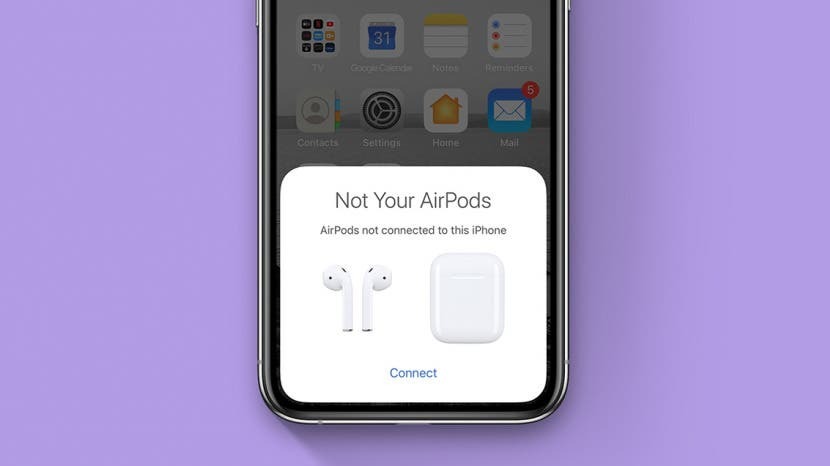
AirPods წყვეტს, არ მუშაობს, არ არის დაკავშირებული ან გამოტოვებს? აქ არის AirPods-ის რამდენიმე საერთო პრობლემა და მათი მარტივი გადაწყვეტილებები. იქნება თქვენი პრობლემა Airpods-თან, AirPods 2nd Generation-თან თუ AirPods pro-თან, ჩვენ გაგიფრთხილდით. Შორის თქვენი AirPods-ის გაზიარება სხვა ადამიანების მოწყობილობებთან და AirPods-ის ორი კომპლექტის გამოყენებით ერთი iPhone-ით, თქვენ შეგიძლიათ მიიღოთ ბევრი გარბენი თქვენი ნაკრებიდან. მაგრამ მიუხედავად იმისა, რომ ისინი ჩვეულებრივ უფრო საიმედოა, ვიდრე სხვა ნამდვილი უკაბელო ყურსასმენები, თქვენ მაინც დაგჭირდებათ ზოგჯერ AirPod-ის პრობლემების მოგვარება. ჩვენ აქ ვართ დასახმარებლად.
დაკავშირებული: Apple AirPods, AirPods 2 და AirPods Pro სახელმძღვანელო: დატენვა, დაწყვილება, დაყენება, გამოყენება, სხვა
როგორ გაასწოროთ თქვენი AirPods, როდესაც ისინი არ მუშაობენ
რა არის ამ სტატიაში:
- AirPods ამოჭრა
- AirPods არ უკავშირდება iPhone-ს
- AirPods არ უკავშირდება კომპიუტერს
- იპოვნეთ დაკარგული AirPod
- ერთი AirPod არ მუშაობს
- როგორ გაასუფთაოთ თქვენი AirPods, AirPods II თაობა ან AirPods Pro
AirPods აგრძელებს შემცირებას
თუ თქვენ გაქვთ AirPod-თან დაკავშირების პრობლემები, როდესაც აუდიო ჩერდება ან გამოტოვებს, თქვენ მარტო არ ხართ. მიუხედავად იმისა, რომ AirPods-ებს ზოგჯერ შეუძლიათ იმუშაონ 100 ფუტის დაშორებით მათი დაწყვილებული iPhone-დან, პრაქტიკაში, ფიზიკური დაბრკოლებები და ჩარევები ხშირად უშლიან გზას. უკაბელო სისტემები დაუცველია ამ სახის პრობლემის მიმართ და ამის შესახებ უამრავი ადამიანი აფიქსირებს. აქ არის ნაბიჯები, რომლებიც უნდა სცადოთ:
- ჩადეთ თქვენი AirPods დამუხტვის ყუთში, დახურეთ სახურავი, დაელოდეთ რამდენიმე წამს და შემდეგ ამოიღეთ და ხელახლა სცადეთ. ეს ეუბნება AirPods-ებს, აღადგინონ უსადენო კავშირი ერთმანეთთან და თქვენს iPhone-თან.
- სცადეთ AirPods-ის გადატანა iPhone-თან ახლოს. თუ ეს მუშაობს, მაშინ პრობლემა სავარაუდოდ იყო რადიო ჩარევა ან დაბალი ბატარეა.
- დარწმუნდით, რომ თქვენი AirPods დატენულია. ბატარეის დაბალმა დონემ შეიძლება გაართულოს დაკავშირება, განსაკუთრებით ძველ AirPods-ებთან.
- გამორთეთ Bluetooth და შემდეგ ისევ ჩართეთ. ამის გაკეთება შეგიძლიათ საკონტროლო ცენტრიდან. (იხ როგორ გავხსნათ საკონტროლო ცენტრი). უბრალოდ შეეხეთ Bluetooth ხატულას, რომ გამორთოთ, დაელოდეთ რამდენიმე წამს და შემდეგ ისევ ჩართეთ.
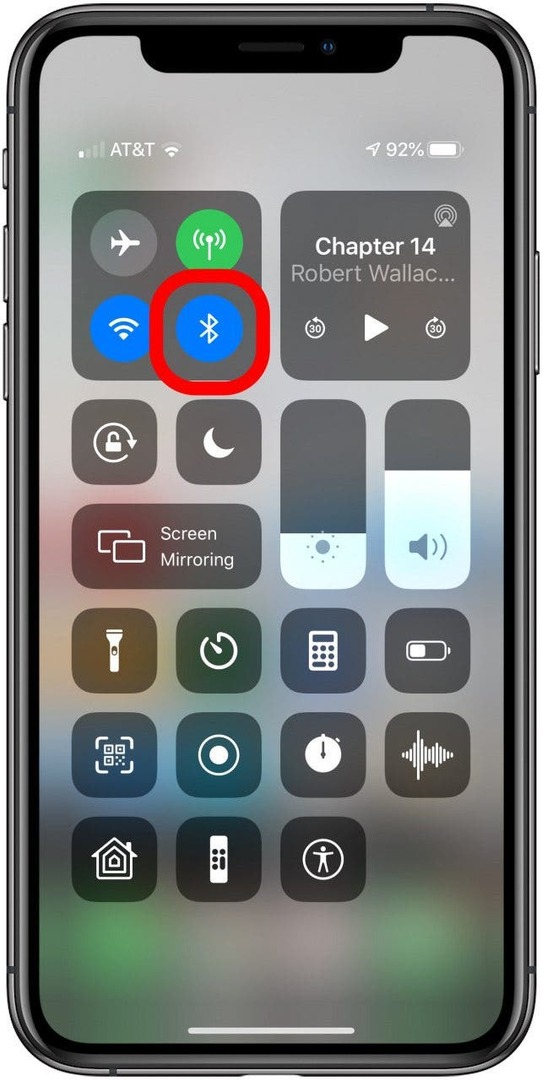
- შეგიძლიათ სცადოთ თქვენი iPhone-ის Wi-Fi-ის გამორთვა, სანამ უსმენთ. ეს შეამცირებს რადიო ჩარევას. ცხადია, ეს არ არის გრძელვადიანი გამოსავალი, მაგრამ თუ ის მუშაობს, მაშინ შეგიძლიათ დარწმუნებული იყოთ, რომ რადიო ჩარევა თქვენი პრობლემაა.
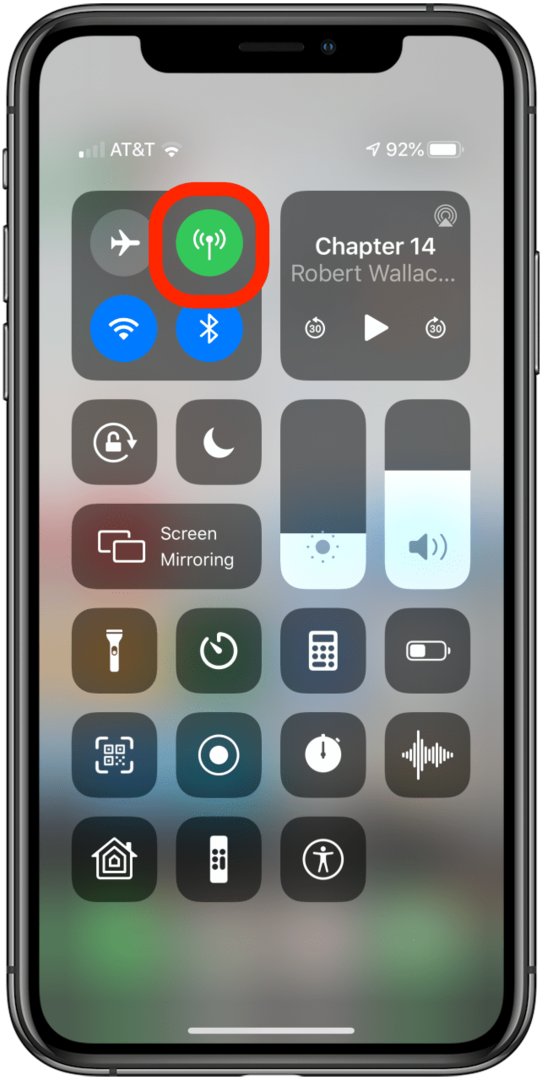
- მოძებნეთ რადიო ჩარევის სხვა წყაროები თქვენს გარემოში, როგორიცაა მიკროტალღური ღუმელები, უკაბელო ტელეფონები, walkie-talkies ან ფლუორესცენტური ნათურები. თუ თქვენ გაქვთ ერთ-ერთი ასეთი, მაშინ სცადეთ მისგან უფრო შორს გადასვლა ან გამორთვა.
- შეამცირეთ რადიო ჩარევა თქვენს სახლში Wi-Fi როუტერის გადართვით, რომელიც იყენებს 5.0 გჰც დიაპაზონს. 2.4 გჰც-ის ნაცვლად და თუ გაქვთ 5.0 გჰც Wi-Fi ქსელი, დააყენეთ იმდენი მოწყობილობა, რომ გამოიყენოთ იგი შესაძლებელია.
ახსნა: Bluetooth და AirPlay (თქვენი AirPods იყენებს ორივეს) არის რადიო ტექნოლოგიები, რომლებიც გადასცემენ 2.4 გჰც გამტარუნარიანობას, დიაპაზონი, რომელიც ასევე გამოიყენება 2.4 გჰც. Ვაი - ფაი. ყოველ ჯერზე, როდესაც Bluetooth ან AirPlay მოწყობილობა ამყარებს ახალ კავშირს, ის სკანირებს 2.4 გჰც დიაპაზონს გამოუყენებელი "მშვიდი" ნაწილისთვის. ბენდი. ბევრი კომპიუტერი და Bluetooth მოწყობილობა ერთსა და იმავე ზონაში, ბენდი შეიძლება იყოს ხმაურიანი, როგორც ოთახი, რომელშიც ყველა ყვირის ინფორმაციას წინ და უკან. როდესაც თქვენ გამორთავთ Bluetooth-ს თქვენს iPhone-ზე, ყველაფერი, რაც უკავშირდება თქვენს iPhone-ს, ითიშება და ჩუმდება. როდესაც ისევ ჩართავთ, ისინი ყველა სკანირებს დიაპაზონს მშვიდი ნაწილის გამოსაყენებლად. რაც არ მუშაობს, მას შეუძლია დაეხმაროს მოწყობილობების გადართვას 2.4 გჰც დიაპაზონიდან და 5.0 გჰც დიაპაზონში.
თუ თქვენი პრობლემა შენარჩუნებულია მიუხედავად იმისა, რომ თქვენ ეწვიეთ მრავალ გარემოს, მაშინ ეს ალბათ არ არის უკაბელო ჩარევის პრობლემა. მოდით ვცადოთ რამდენიმე ფიზიკური და პროგრამული გამოსწორება.
დარწმუნდით, რომ თქვენი AirPods არის ნაგულისხმევი აუდიო მოწყობილობა
Გააკეთო ეს:
- ჩადეთ თქვენი AirPods და დაიწყეთ მუსიკა.
- გახსენით AirPlay მენიუ, რომელზეც შეგიძლიათ წვდომა შეხებით AirPlay ხატულა აქ არის სურათი საკონტროლო ცენტრში, მაგრამ ასევე ხელმისაწვდომია თქვენი აუდიო პლეერის აპლიკაციაში.
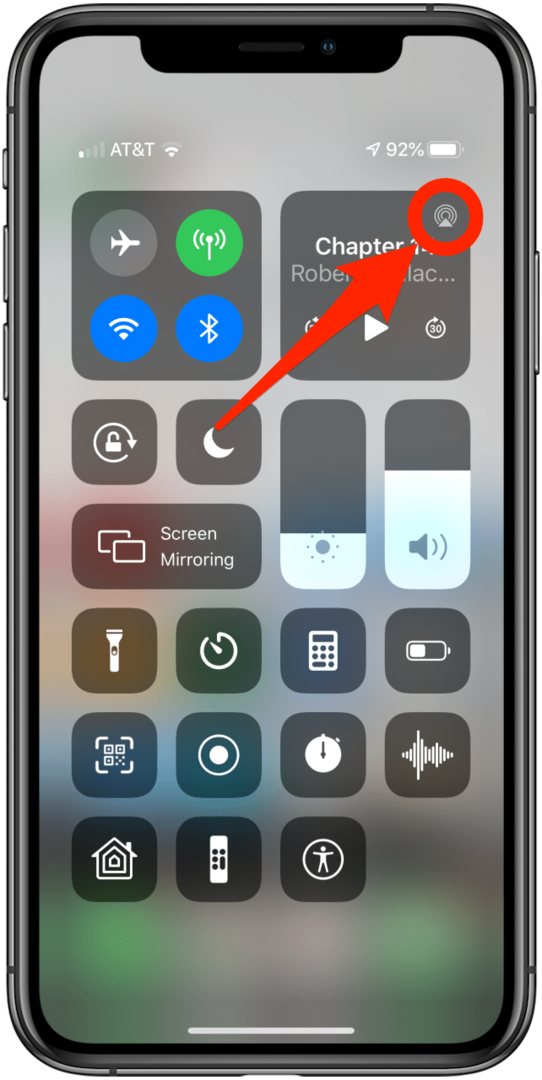
- დარწმუნდით, რომ თქვენი AirPods შემოწმებულია.
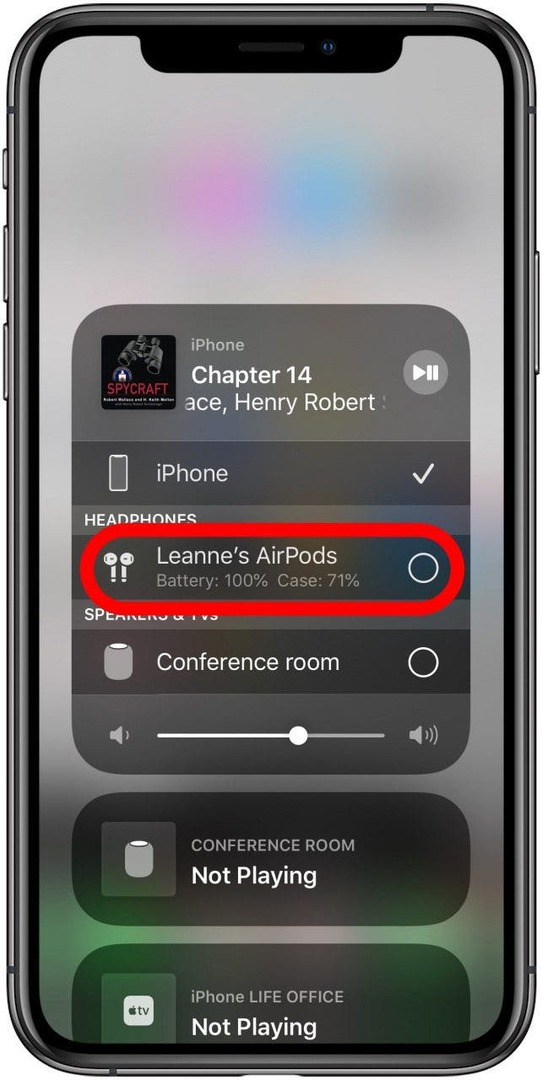
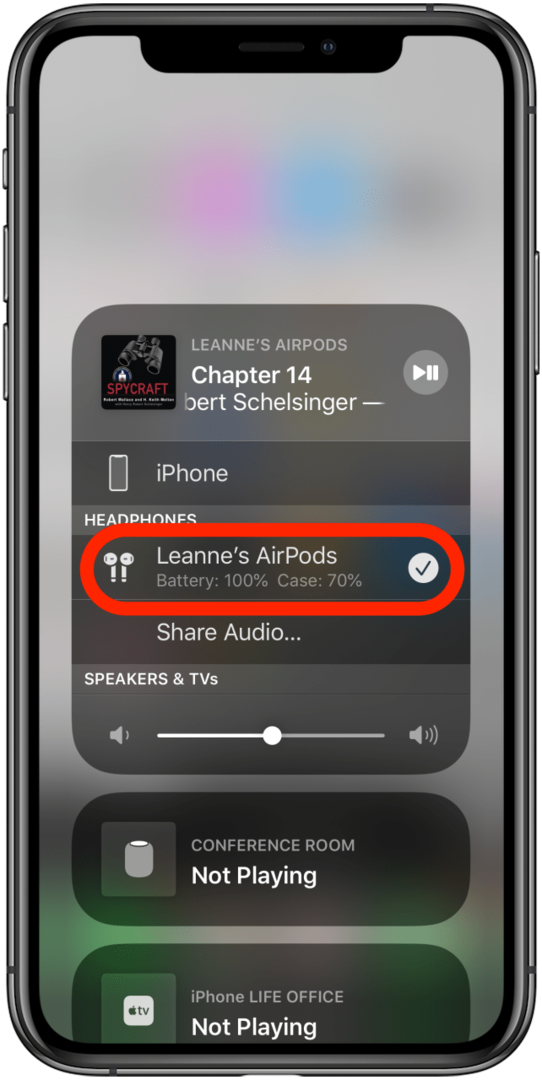
დამატებითი ნაბიჯები თქვენი AirPods-ის ამოღების შესაჩერებლად:
თუ ის მაინც არ მუშაობს მუდმივად, სცადეთ ეს დამატებითი ხრიკები:
- გაასუფთავეთ თქვენი AirPods (ქვევით). ამან შეიძლება გადაჭრას გასაოცარი რაოდენობის პრობლემები.
- შეიძლება დაგჭირდეთ თქვენი შემოწმება ზარის აუდიო მარშრუტის პარამეტრები.
- გადატვირთეთ თქვენი Airpods. ეს არის სწრაფი და გონივრულად მარტივი და ხშირად წყვეტს უამრავ პრობლემას.
AirPods არ უკავშირდება iPhone-ს
არ ინერვიულო. თუ თქვენი AirPods, AirPods 2nd Generation ან AirPods Pro არ დაუკავშირდება თქვენს iPhone-ს ან iPad-ს, უბრალოდ შეეცადეთ ქვემოთ ჩამოთვლილი შემოთავაზებების სია. თქვენ არ გჭირდებათ ყველაფრის გაკეთება. შეაჩერე, როცა პრობლემა მოგვარებულია.
- განაახლეთ თქვენი მოწყობილობა უახლეს ოპერაციულ სისტემამდე. თქვენს iOS მოწყობილობებს უნდა ჰქონდეთ iOS 12.2 ან უფრო ახალი ვერსია. Android, Windows და სხვა მოწყობილობები ჩვეულებრივ უფრო სტაბილურია და ხშირად აქვთ უკეთესი კავშირები, როდესაც ისინი განახლებულია.
- დარწმუნდით, რომ Bluetooth ჩართულია: გახსენით მართვის ცენტრი და შეამოწმეთ, რომ დარწმუნდეთ, რომ Bluetooth ხატულა მონიშნულია (იხ. ზემოთ).
- დააბრუნეთ AirPods თავის ყუთში და შეამოწმეთ, რომ ინდიკატორის შუქი ჩართულია. თუ ის გამორთულია და არ ჩაირთვება, როცა ქეისს ხელახლა გახსნით, მაშინ დამტენის ყუთის ბატარეა შეიძლება დასრულდეს. სცადეთ AirPods-ის ქეისის დამუხტვა.
- თუ თქვენი ქეისი მოკვდა, მაშინ დარწმუნდით, რომ კაბელი (ან უკაბელო დამტენი), რომელსაც იყენებთ თქვენი AirPod ქეისის დასატენად, მუშაობს. სცადეთ თქვენი iPhone-ით და დარწმუნდით, რომ iPhone იწყებს დატენვას. შეიძლება მოგეწონოთ იცოდეთ როგორ შეამოწმეთ თქვენი AirPods-ის სტატუსი როდესაც ისინი დაკავშირებულია, მომავალში ამის თავიდან ასაცილებლად.
დახურეთ ქეისი შიგნით AirPods-ით. დაელოდეთ მინიმუმ ოცდაათი წამი. შემდეგ განბლოკეთ iPhone და გახსენით AirPods-ის ქეისი ახლოს. თუ თქვენი iPhone არ აჩვენებს კავშირის დიალოგს, დააჭირეთ ღილაკს ქეისის უკანა მხარეს, სანამ სტატუსის შუქი არ ანათებს ქარვისფერს და შემდეგ ციმციმებს თეთრად. შემდეგ დახურეთ კორპუსი და კვლავ გახსენით თქვენი iPhone-ის გვერდით. უნდა გამოჩნდეს ამომხტარი ფანჯარა, რომელიც მიგიყვანთ დაკავშირების გზაზე. იმედია, ეს მოაგვარებს თქვენს პრობლემას!
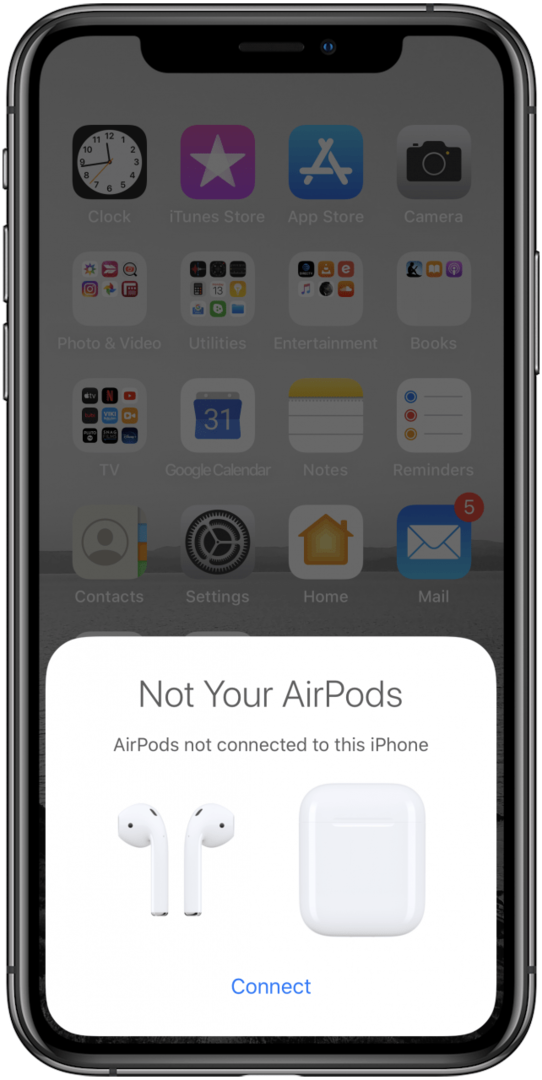
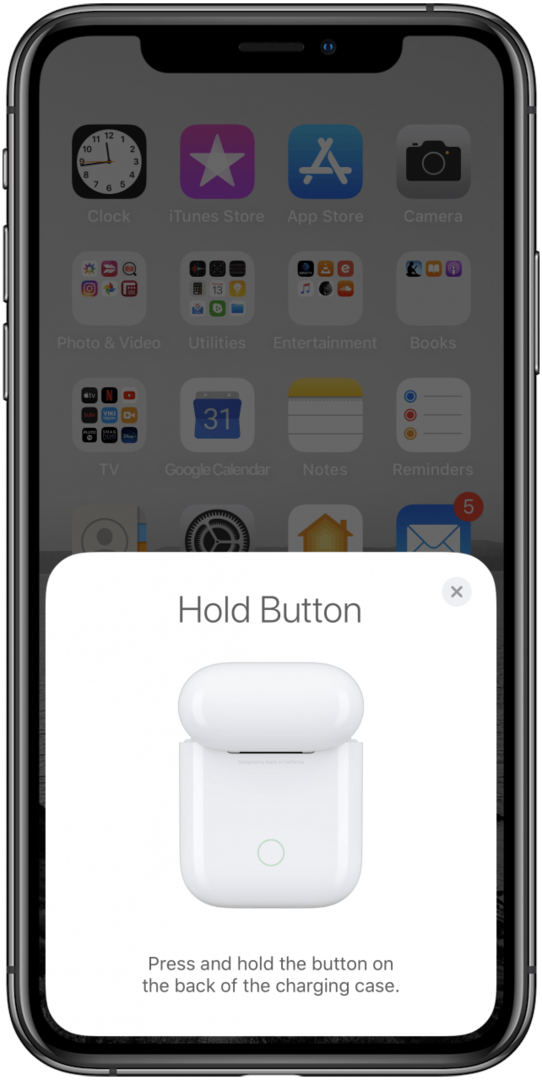
- თუ ეს არ გააკეთა, მაშინ გადატვირთეთ თქვენი AirPods. ეს აბრუნებს მათ ქარხნულ პარამეტრებში. ამის გაკეთება ადვილი და სწრაფია, მაგრამ ეს დამღუპველია თქვენი პარამეტრებისთვის, ამიტომ შეიძლება დაგჭირდეთ დაასახელეთ თქვენი AirPods და შეცვალეთ თქვენი AirPods პარამეტრები.
AirPods არ უკავშირდება? უთხარით თქვენს მოწყობილობებს დაივიწყონ ისინი, შემდეგ ხელახლა დააკავშირონ
- თუ თქვენი Apple-ის ყველა მოწყობილობა შესულია iCloud-ში იმავე Apple ID-ით, მაშინ ამის გაკეთება მხოლოდ ერთ მოწყობილობაზე გჭირდებათ. Apple-ის ყველა სხვა მოწყობილობა, რომელიც იყენებს იგივე Apple ID-ს, ასევე დაივიწყებს AirPods-ს.
- იმისათვის, რომ დაივიწყოთ თქვენი AirPods თქვენს Apple Watch-ზე, გახსენით პარამეტრები > Bluetooth.
- შეეხეთ ინფორმაციის ხატულა თქვენი AirPods-ის გვერდით (ის ჰგავს წრეწირს i).
- შემდეგ შეეხეთ დაივიწყეთ ეს მოწყობილობა.
- იმისათვის, რომ დაივიწყოთ თქვენი AirPods თქვენს Mac-ზე, გახსენით სისტემის პრეფერენციები.
- აირჩიეთ ბლუთუზი.
- შემდეგ დააწკაპუნეთ X AirPods-ის გვერდით.
- ახლა, როდესაც ყველა სხვა მოწყობილობამ დაივიწყა AirPods, შეაკეთეთ AirPods თქვენი iPhone-ით ზემოთ მოცემული ინსტრუქციის გამოყენებით.
AirPods არ უკავშირდება კომპიუტერს
შეიძლება რთული იყოს თქვენი AirPods-ის დაკავშირება თქვენს Mac-თან. ზოგჯერ ქეისს გახსნისას და კომპიუტერთან მიტანისას, AirPods არასოდეს გამოჩნდება Bluetooth მენიუში, ასე რომ თქვენ ვერ შეძლებთ მათ დაწყვილებას. აქ არის გამოსავალი: დარწმუნდით, რომ თქვენი Mac და თქვენი iPhone (ან iPad) იყენებენ იმავე Apple ID-ს და არიან დაკავშირებული ინტერნეტთან და შემდეგ:
- დააწყვილეთ თქვენი AirPods თქვენს iPhone-თან (ან iPad-თან) ერთმანეთთან მიახლოებით, გახსენით AirPods-ის დამტენი ყუთი და მიჰყევით ეკრანზე მითითებებს.
- დახურეთ AirPods-ის ქეისი.
- დაელოდეთ სანამ AirPods გაქრება თქვენი iPhone ან iPad-ის AirPlay მენიუდან.
- შეამოწმეთ თქვენი Mac-ის Bluetooth მოწყობილობების სია. თქვენს Apple ID-მ და iCloud-მა შეიძლება სინქრონიზდეს თქვენი iPhone-ის ცოდნა AirPods-ის შესახებ Mac-თან.
- როდესაც ეს მოხდება, თქვენ იხილავთ თქვენს AirPods-ს Mac-ის Bluetooth მოწყობილობების სიაში (სისტემის პრეფერენციები > Bluetooth).
- შეიძლება დაგჭირდეთ თქვენი Mac-ის გადატვირთვა, თუ ის დაუყოვნებლივ არ გამოჩნდება.
იპოვნეთ დაკარგული AirPod
ვერ პოულობთ AirPod-ს? Არაა პრობლემა! მიჰყევით ამ სტატიაში მოცემულ მარტივ ნაბიჯებს: როგორ მოვძებნოთ დაკარგული AirPod.
ერთი AirPod არ მუშაობს
როგორც ჩანს, ბევრი ადამიანი განიცდის, რომ მარცხენა AirPod არ მუშაობს, მაგრამ მაშინაც კი, თუ ის თქვენთვის შესაფერისია, ჩვენ სწორი რჩევა მივიღეთ თქვენთვის. ყველა ზემოთ ჩამოთვლილი მიზეზი AirPods Cutting Out-ში შეიძლება იყოს პასუხისმგებელი ამაზე. მიუხედავად ამისა, თუ ჩუმი AirPod საერთოდ არ ჩართულია, რამდენიმე დამატებითი ნაბიჯი უნდა სცადოთ.
- Გააღე პარამეტრები Აპლიკაცია.
- შეეხეთ ბლუთუზი.
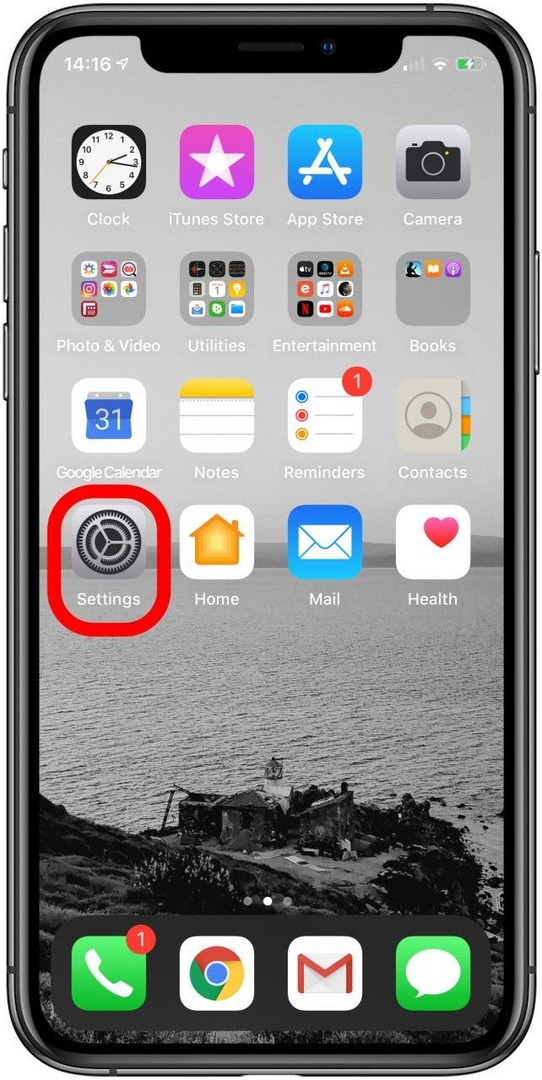
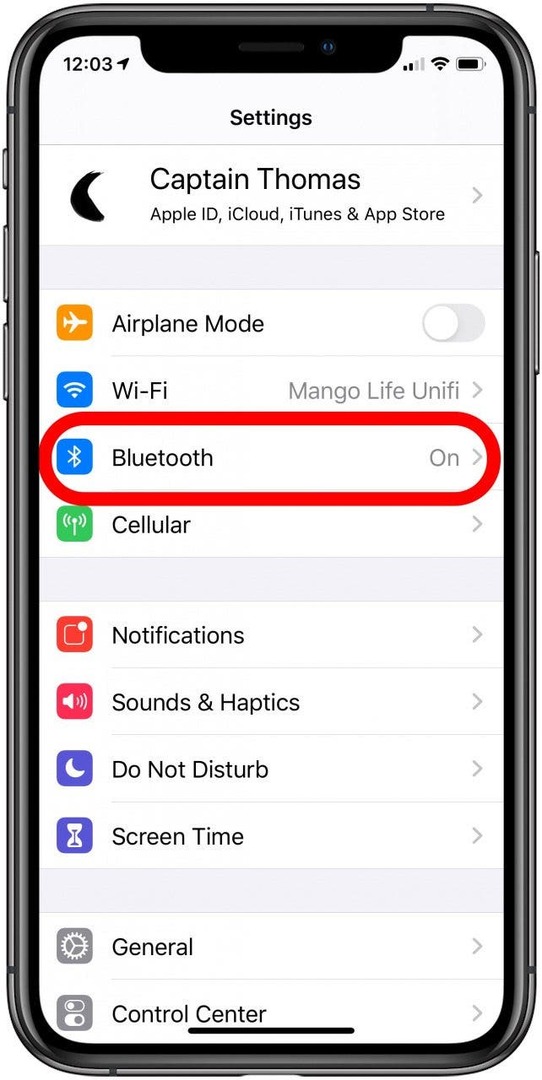
- შეეხეთ შემოხაზა ი თქვენი AirPods-ის გვერდით.
- შეეხეთ დაივიწყეთ ეს მოწყობილობა.
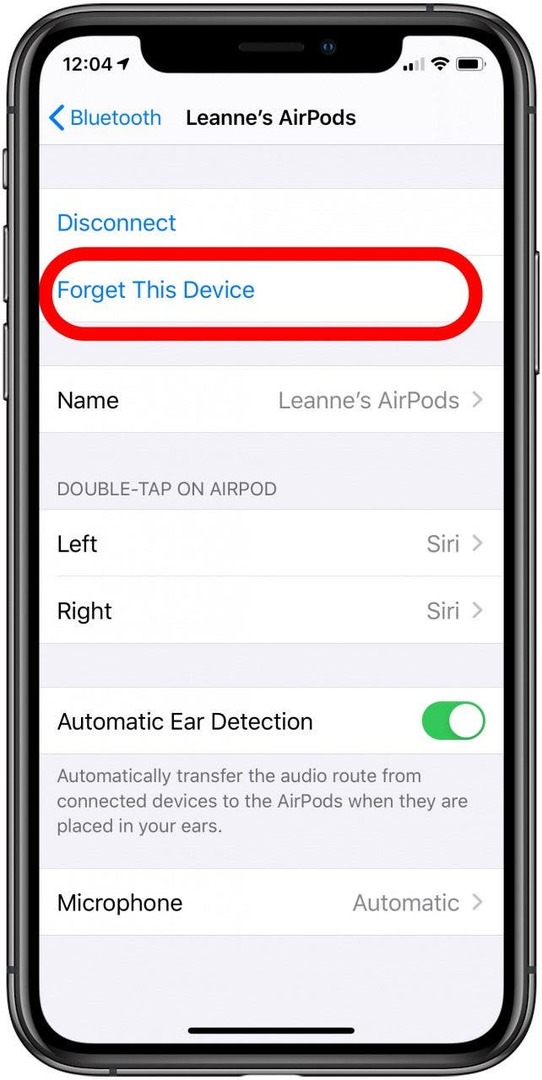
- დააბრუნეთ AirPods დამუხტვის ყუთში, დახურეთ სახურავი და დაელოდეთ დაახლოებით ნახევარი წუთი. შემდეგ კვლავ გახსენით ზედა.
- ხანგრძლივად დააჭირეთ ღილაკს AirPods-ის უკანა მხარეს, სანამ სტატუსის შუქი თეთრად არ მოციმციმეს.
- ხელახლა შეაერთეთ თქვენი AirPods iPhone-თან მიტანით და სახურავის გახსნით.
- თუ ეს არ მუშაობს, მაშინ გადადით იმავე Bluetooth პარამეტრების მენიუში, როგორც ზემოთ და გამორთეთ ყურის ავტომატური ამოცნობა. AirPods აუდიოს დაკვრას მხოლოდ მაშინ იწყებენ, როცა აღმოაჩენენ, რომ ისინი თქვენს წელშია განთავსებული. თუ ისინი სწორად ვერ ამოიცნობენ ყურში არიან თუ არა, მაშინ შეიძლება არ ჩართოთ. ყურის ავტომატური ამოცნობის გამორთვა ნიშნავს, რომ ისინი ყოველთვის ჩართულია, რაც მათ საქმეში არ არის. ეს უარყოფითად იმოქმედებს ბატარეის ხანგრძლივობაზე, რადგან AirPod არ იძინებს, როცა მას ყურიდან ამოიღებთ.
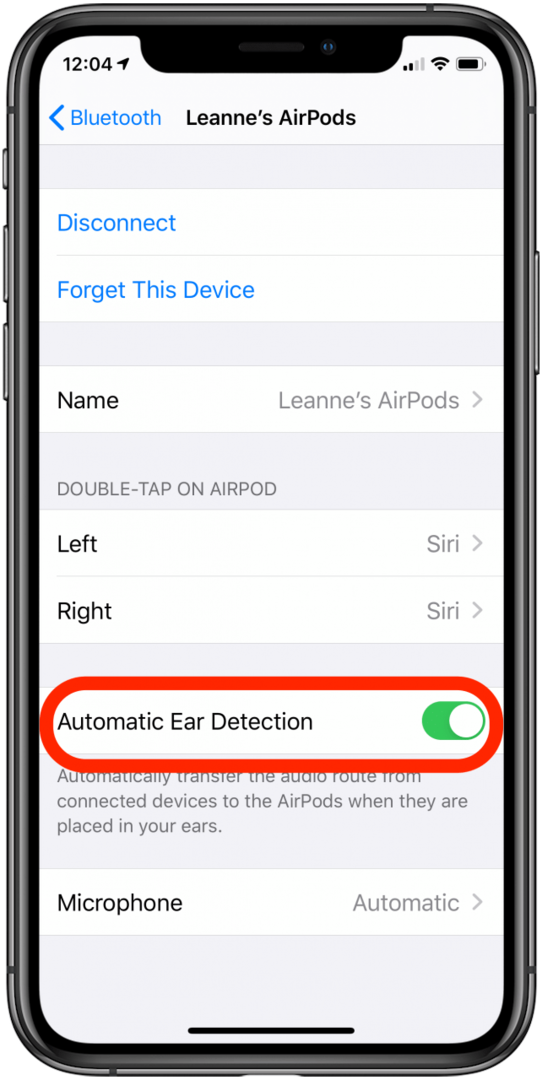
გაქვთ ყურის ცვილი თქვენს AirPods-ში? არ ინერვიულოთ, მე არ გაჩვენებთ ჩემი AirPods-ის უხეში სურათებს. თქვენ იცით, როგორ გამოიყურება. თქვენი AirPods-ის გასუფთავებამ შეიძლება გადაჭრას პრობლემები, რომლებიც გარეგნულად არ არის დაკავშირებული, როგორიცაა კავშირის პრობლემები და სუსტი აუდიო. ის ასევე ჰიგიენურია! Დავიწყოთ.
- გაასუფთავეთ თქვენი AirPods ნაზად წაშალეთ ისინი უბინჯავიანი ქსოვილით (როგორც სათვალეებზე იყენებდით).
- არ გამოიყენოთ წყალი და განსაკუთრებით საპონი! თქვენ შეიძლება გამოიწვიოს მუდმივი დაზიანება. AirPods Pro ადრინდელი მოდელებისგან განსხვავებით წყალგამძლეა, მაგრამ მაინც ჯობია არ გამოიყენოთ წყალი ან გამხსნელები მათი გაწმენდისას. წყლის წინააღმდეგობა დროთა განმავლობაში ცვდება და სერიოზულად შემოწმდება ნებისმიერი საპნის ან მსგავსი აგენტის მიერ. სამაგიეროდ, ცუდი ლაქებისთვის შეგიძლიათ მსუბუქად დაასველოთ ტუმბო ქსოვილი, მაგრამ თუ ამას გააკეთებთ, მაშინ არ დააბრუნოთ თქვენი AirPods დამუხტვის ყუთში, სანამ ისინი ნამდვილად არ გაშრება! დამტენის ჩანთაში წყალს შეუძლია ელექტრული შორტები, რომლებიც წაშლის თქვენს AirPods-ს.
- თუ საჭიროა სპიკერის უფსკრულიდან იარაღის ამოღება, სცადეთ სამონტაჟო ღვეზელის გამოყენება (როგორიცაა ეს) დაიჭიროს ის იარაღი და ამოიღოს იგი. სამონტაჟო ფენა უნდა იყოს საკმარისად სქელი, რომ არ დარჩეს დინამიკის ზედაპირზე და ლურჯი ფერი განასხვავებს მას დუნდულისგან.
ვიმედოვნებთ, რომ პრობლემების მოგვარების ეს სახელმძღვანელო დაგეხმარებათ თქვენი პრობლემის მოგვარებაში. თუ ეს ასე არ არის, თქვენ ალბათ უნდა დაუკავშირდეთ Apple-ის მხარდაჭერას. თქვენ ასევე შეგიძლიათ გაეცნოთ ჩვენს სტატიას რა უნდა გააკეთოთ, თუ თქვენი AirPods მიკროფონი არ მუშაობს ან როგორ დავიცვათ თქვენი AirPods ამოვარდნა. Წარმატებები! შემდეგი, ისწავლეთ რამდენიმე გზა თქვენი AirPods-ის ბატარეის დონის შესამოწმებლად.